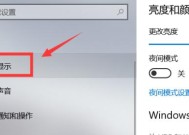华为怎么转化为电脑?转化过程中需要注意什么?
- 电脑技巧
- 2025-04-21
- 18
- 更新:2025-04-08 20:41:59
随着科技的飞速发展,手机的功能越来越强大,人们开始探索如何利用手机的多功能性来满足更多的工作和生活需求。华为作为全球知名的科技公司,其产品设计和用户体验一直备受推崇。华为手机的“电脑模式”功能,让手机在一定程度上可以替代电脑使用,极大地提升了移动办公的便捷性。本文将为您详尽介绍华为手机如何转换为电脑模式,以及在转换过程中需要注意的事项。
什么是华为电脑模式?
华为电脑模式,简单来说,是一种可以让华为手机连接到显示器后,以类似电脑的操作界面进行使用的功能。用户可以通过这个功能在大屏幕上体验类似于电脑的桌面操作环境,利用键盘和鼠标进行更高效的输入,非常适合需要进行文档编辑、数据分析和演示等工作的场景。

转换为电脑模式的准备工作
在开始之前,需要确保您的华为手机支持电脑模式,并且准备好以下几样东西:
支持HDMI输出的华为手机(如Mate系列、P系列部分型号等)
一条兼容的USBTypeC转HDMI转换线(部分型号可能需要单独购买)
兼容的外部显示器
蓝牙鼠标和键盘(推荐)
确保手机电量充足或连接充电线

步骤详解:如何将华为手机转换为电脑模式
步骤一:连接设备
使用USBType-C转HDMI线将您的华为手机连接到显示器。请确保连接过程中线缆稳定且无损坏。部分显示器可能需要手动切换输入源,选择与华为手机对应的HDMI接口。
步骤二:启动电脑模式
连接完成后,手机会弹出通知提示是否进入电脑模式。您可以选择立即启动或稍后启动。如果未收到提示,您也可以从手机的设置中手动启动。请依次进入“设置”→“更多连接”→“电脑模式”,然后点击“启用”。
步骤三:使用电脑模式
成功启动电脑模式后,您的手机屏幕会切换到类似电脑的桌面界面,此时您可以使用连接的键盘和鼠标进行操作。您可以打开浏览器上网,使用办公软件进行文档处理,甚至可以通过华为应用市场安装更多适合大屏操作的应用。

注意事项
注意事项一:设备兼容性
并非所有华为手机均支持电脑模式。在尝试之前,请确保您的手机型号在支持列表中。同时,请使用质量可靠的转换线,劣质的线材可能会导致连接不稳定或无法正常显示。
注意事项二:软件兼容性
并非所有手机应用都能在电脑模式下完美运行。一些专为手机设计的应用可能无法充分利用大屏幕的优势。在使用电脑模式时,建议安装并使用专为大屏优化的应用程序。
注意事项三:操作安全
在连接手机和显示器的过程中,请保持手机稳定,避免因剧烈震动导致连接线脱落。长时间使用电脑模式时,手机发热可能加剧,请注意散热和电池管理。
注意事项四:隐私保护
在使用电脑模式时,由于可以连接外部设备,务必要保证操作环境的安全性,尤其是在公共场合,要提防隐私泄露的风险。
结语
通过以上的步骤和注意事项,您已经掌握了将华为手机转换为电脑模式的方法。综合以上,华为电脑模式为移动办公提供了极大的便利,但同时我们也需要注意兼容性、软件适配及操作安全等问题。随着科技的不断进步,手机与电脑的界限正在变得越来越模糊,而我们能够做的,就是在现有的技术条件下,充分利用好每一项功能,让我们的工作和生活更加便捷高效。